前面已经讲过用“差集”命令来创建窗户的方法,但是创建起来步骤比较多,并且在窗框造型复杂时就很难达到效果。在此,再介绍另一种相对简便的方法,也就是运用“扫掠”命令。
步骤1 打开“图层特性管理器”,新建一个图层,命名为“门窗”,将该图层设置为当前层,并将视图设置为“左视”状态。
步骤2 绘制窗框截面轮廓线。根据具体尺寸,用“多段线”绘制窗框截面轮廓线,窗户的外框和内框有所不同,如图6-64所示。
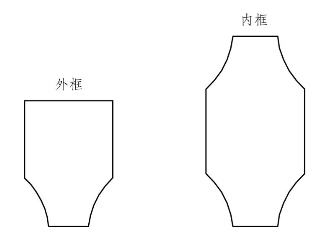
图6-64 窗框截面轮廓
步骤3 绘制窗框的路径。按照窗户的尺寸,绘制出窗户的外形轮廓,也就是窗框的路径,如图6-65所示。
注意:外框的路径线要和内框路径先分开,因为截面轮廓不一样。
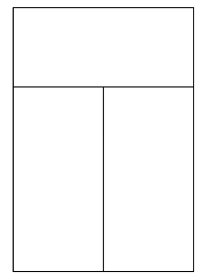
图6-65 窗框路径
步骤4 运用扫掠创建窗框。先对外框进行扫掠,按“绘图”→“建模”→“扫掠”步骤来执行“扫掠”命令,或单击“实体”功能区中的“扫掠”按钮 。
。
命令行内容如下:
命令:SWEEP
当前线框密度:ISOLINES=4,闭合轮廓创建模式=实体
选择要扫掠的对象或[模式(MO)]:MO闭合轮廓创建模式[实体(SO)/曲面(SO)](实体):SO(https://www.daowen.com)
选择要扫掠的对象[模式(MO)]:找到1个(选择绘制好的外框截面轮廓线)
选择要扫掠的对象[模式(MO)]:(按回车键,完成扫掠对象选择)
选择扫掠路径或[对齐(A)/基点(B)/比例(S)/扭曲(T)]:(选择绘制好的外框路径,按回车键完成)
用同样的方法对内框进行扫掠,效果如图6-66所示。
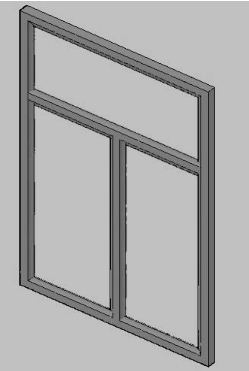
图6-66 创建好的窗框
步骤5 绘制玻璃。
用“多段线”捕捉窗户外框内侧绘制出玻璃的轮廓线,然后执行“拉伸”命令,拉伸高度为20 mm,调整好位置,窗户就完全创建好了,效果如图6-67所示。
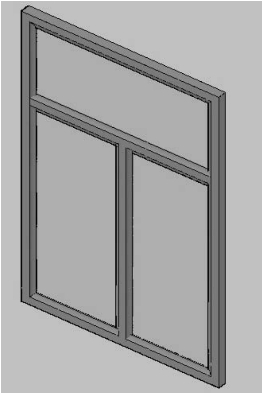
图6-67 创建好玻璃的窗户
步骤6 因为本别墅的窗户有很多种规格,相同的可以复制已经创建好的窗户,不相同的可以运用同样的方法重新创建,最后将所有的窗户移至建筑中相应的窗洞中,整幢别墅的模型也就创建完成了,效果如图6-68所示。

图6-68 创建好的建筑模型效果
免责声明:以上内容源自网络,版权归原作者所有,如有侵犯您的原创版权请告知,我们将尽快删除相关内容。






